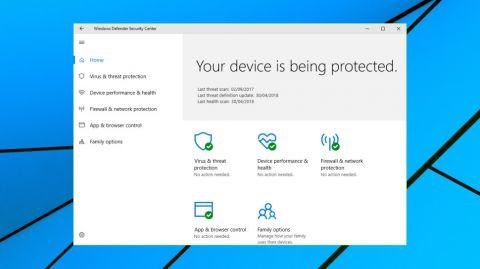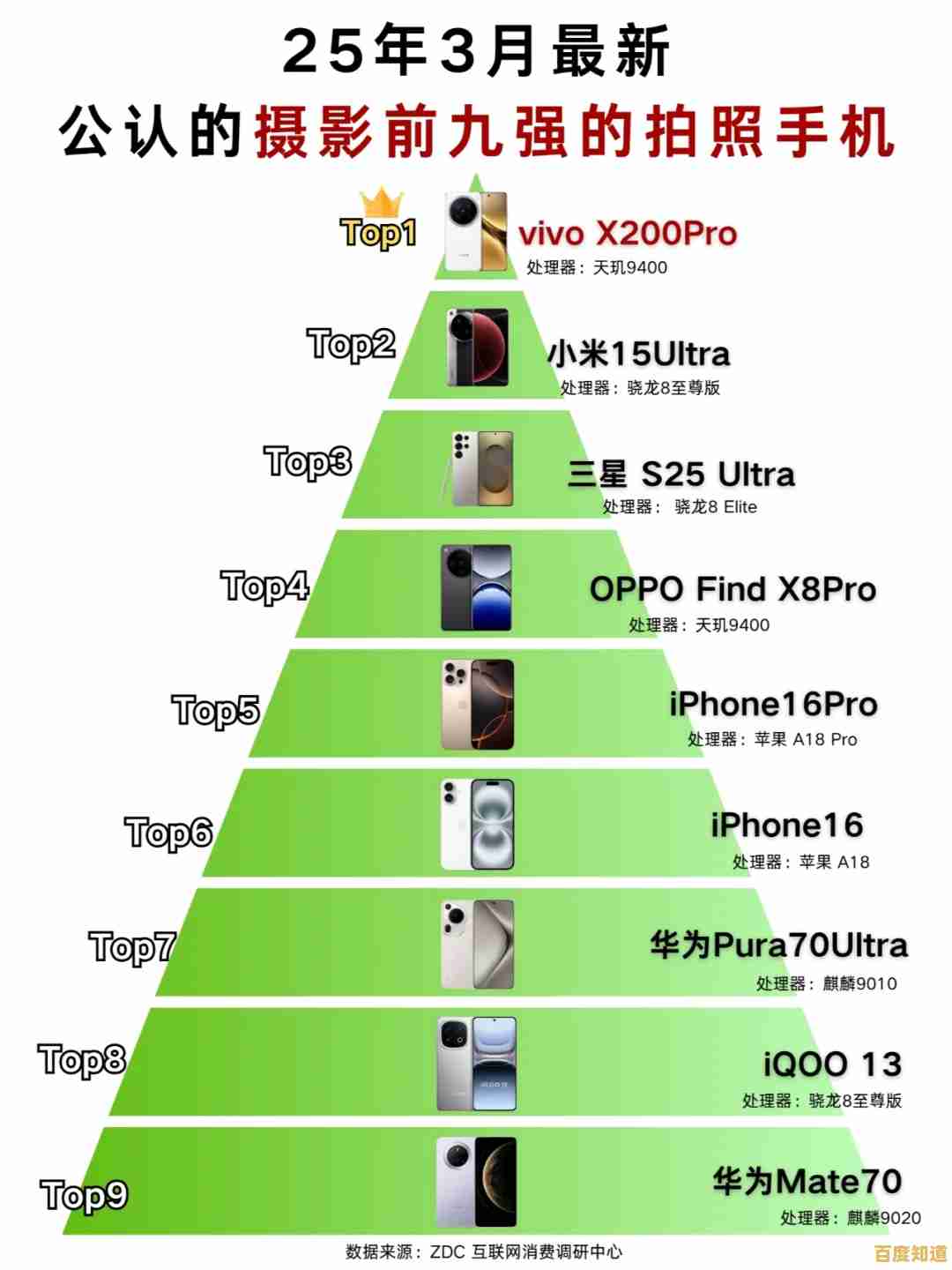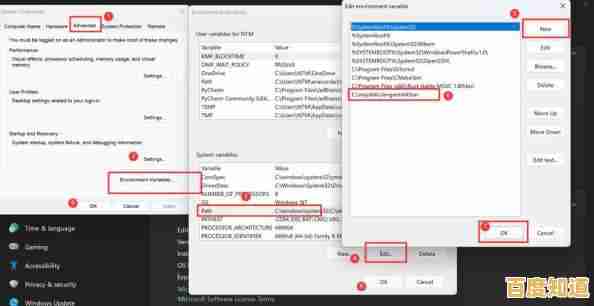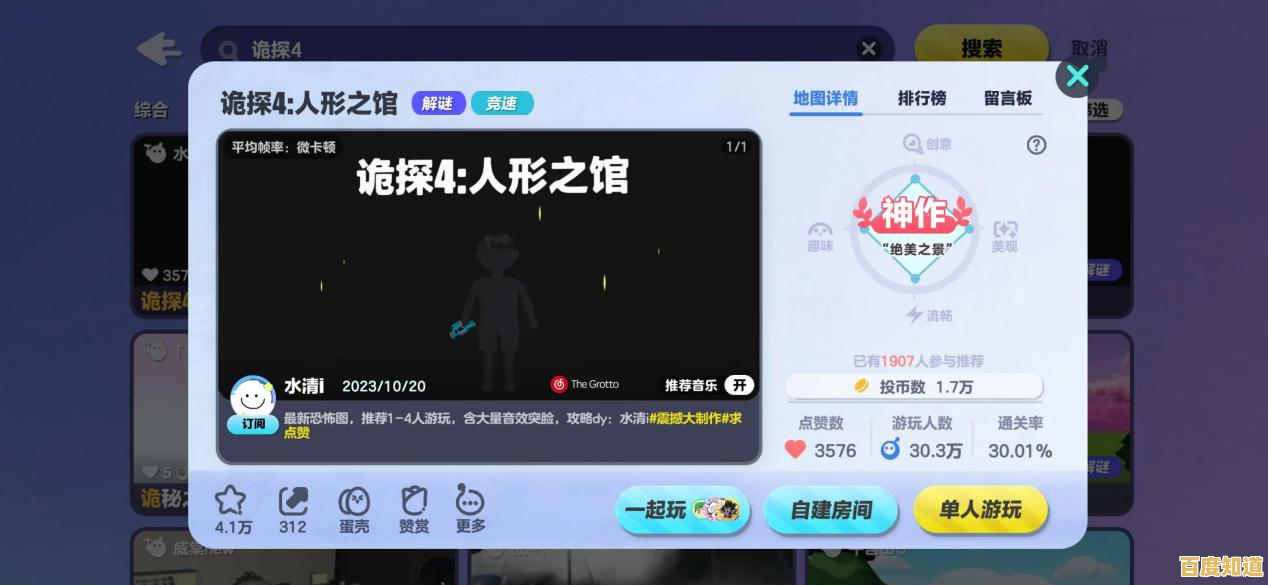解除设备脱机状态的有效操作指南
- 问答
- 2025-11-06 07:57:07
- 8
当你的电脑、打印机、智能音箱或其他联网设备突然显示“脱机”或“离线”状态时,意味着它无法与你的网络或其他设备正常通信,这通常让人感到沮丧,但绝大多数情况下,问题可以通过一系列简单的步骤解决,请按照以下指南,从最简单、最可能的原因开始逐一排查。
第一步:最基础的检查——电源与物理连接
在深入复杂设置之前,请先完成这些最基本的检查,它们往往能解决一半以上的问题。
- 检查电源(来源:普适性电子设备使用常识):确保设备电源线已牢固插入设备和电源插座,并且设备电源开关已打开,对于笔记本电脑等内置电池的设备,尝试连接电源适配器,排除电池电量耗尽导致无线功能关闭的可能。
- 检查物理线缆(针对有线连接的设备,如台式机、打印机):如果设备通过网线(以太网线)连接到路由器,请检查网线两端(设备端和路由器端)是否插紧,观察网线接口的指示灯是否正常闪烁,可以尝试拔下网线再重新插牢,或者更换一根确认完好的网线进行测试。
- 重启设备(来源:IT支持黄金法则):这是最简单也最有效的故障排除方法之一,完全关闭设备的电源,等待一分钟左右,然后重新开启,这个过程可以清除设备的临时缓存,并重新初始化网络模块,很多临时性的软件小故障会因此解决。
第二步:聚焦网络连接——Wi-Fi与路由器问题
如果物理连接无误,那么问题很可能出在无线网络或网络设备本身。
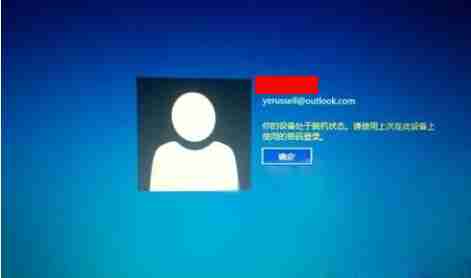
-
检查设备的Wi-Fi连接(来源:移动设备及电脑操作系统常见设置):
- 在电脑或手机上,查看Wi-Fi图标,确认是否已连接到正确的网络名称(SSID),而不是其他陌生网络或已保存但信号很弱的网络。
- 尝试手动关闭设备的Wi-Fi功能,等待几秒后再重新打开,让其重新搜索和连接网络。
- 如果设备连接着Wi-Fi但依然显示脱机,可以尝试“忘记”这个网络,然后重新输入密码进行连接,这能清除可能已损坏的连接配置。
-
检查飞行模式(来源:智能手机、平板电脑、笔记本电脑常见功能):确保设备没有意外开启“飞行模式”或“离线模式”,该模式会关闭所有无线通信功能,包括Wi-Fi和蓝牙。
-
重启你的网络设备(来源:网络服务提供商标准故障排除步骤):这是解决网络相关问题的关键一步,拔掉你的路由器和调制解调器(光猫)的电源插头,等待30秒到1分钟,先插上调制解调器的电源,等待其指示灯恢复正常(通常需要2-3分钟),再插上路由器的电源并等待其启动完成,这个操作可以刷新路由器的内部状态,并重新从互联网服务提供商(ISP)那里获取有效的IP地址,解决因路由器长时间工作产生的内存泄漏或IP地址冲突等问题。
-
检查路由器设置(来源:家庭网络管理经验):
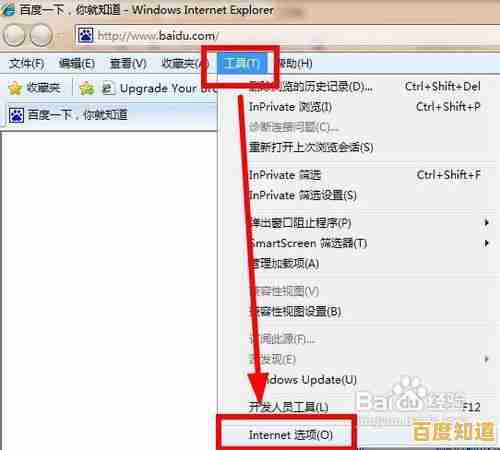
- 距离与障碍物:设备距离路由器太远,或者中间有承重墙、金属物体等信号屏蔽物,会导致信号弱而脱机,尝试将设备移近路由器。
- IP地址冲突:极少数情况下,网络中的两个设备可能被分配了相同的IP地址,导致冲突,解决方法是重启路由器,路由器会重新为所有设备分配IP地址,你也可以在路由器设置中,为重要设备设置静态IP地址(此操作稍复杂,如不熟悉可暂不尝试)。
第三步:深入设备内部——驱动与软件设置
当上述步骤都无效时,问题可能出在设备自身的软件或驱动上。
-
更新或重新安装网络驱动程序(来源:Windows等操作系统设备维护知识):对于电脑,特别是Windows系统,过时或损坏的网络适配器驱动程序是导致网络问题的常见原因,可以右键点击“此电脑”选择“管理”,进入“设备管理器”,找到“网络适配器”,右键点击你的无线或有线网卡,选择“更新驱动程序”或先“卸载设备”然后重启电脑,系统会自动重新安装驱动。
-
检查设备特定的脱机设置(来源:打印机等外设常见问题):对于打印机,很多型号有一个物理按钮或软件选项叫做“脱机工作”,请确保打印机面板上没有点亮“脱机”指示灯,并在电脑的“设备和打印机”设置中,右键点击你的打印机,确认“脱机使用打印机”选项没有被勾选。
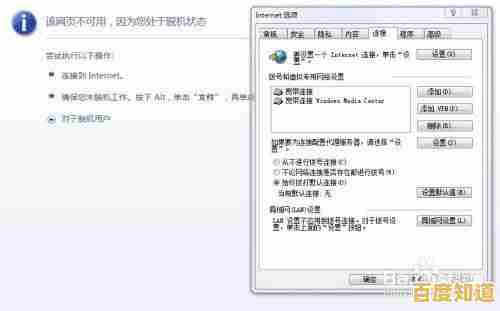
-
检查防火墙和安全软件(来源:计算机安全软件交互问题):偶尔,过于严格的防火墙或安全软件可能会错误地将你的设备网络访问阻断,导致其显示脱机,可以尝试暂时禁用防火墙或安全软件(仅作测试),然后查看设备是否恢复在线,如果恢复正常,你需要调整该软件的设置,将你的设备或相关程序添加到信任列表。
第四步:最后的排查——服务端与硬件故障
如果所有方法都尝试过后问题依旧,就需要考虑更根本的原因。
-
检查互联网服务提供商(ISP)是否出现故障(来源:网络服务中断常见原因):你的整个网络可能都没有互联网接入,可以用其他设备(如手机)连接同一个Wi-Fi,试试能否上网,如果所有设备都无法上网,很可能是运营商网络出现问题,此时应联系你的网络服务提供商查询线路状态。
-
恢复出厂设置(来源:电子设备终极故障排除方法):对于路由器或智能家居设备,如果怀疑是内部配置错误导致,可以尝试将其恢复出厂设置。此操作会清除所有自定义设置(如Wi-Fi名称、密码等),需谨慎使用。 通常路由器上有一个小孔,用卡针长按其中的复位按钮即可。
-
硬件故障(来源:设备生命周期及物理损坏可能性):如果以上所有步骤均无效,特别是设备在多个不同的网络环境下都无法联网,那么很可能是设备本身的网络硬件(如网卡、Wi-Fi模块)出现了物理损坏,你需要联系设备制造商的售后服务进行检修或更换。
遵循这个从简到繁、从外到内的排查指南,绝大多数设备的脱机问题都能得到有效解决,保持耐心,一步步操作,是成功解决问题的关键。
本文由兆如曼于2025-11-06发表在笙亿网络策划,如有疑问,请联系我们。
本文链接:http://chengdu.xlisi.cn/wenda/72710.html